7 iPhone-apps om op foto's te schrijven
Dus gisteren nam ik een foto van mijn dochter waarvan ik dacht dat die heel grappig was, maar ik moest wat tekst aan de foto toevoegen om het echt grappig te maken voor andere mensen. Ik ging op zoek naar goede iPhone-apps die ik kon gebruiken om tekst aan foto's toe te voegen voordat ik het naar familie en vrienden stuurde. Daarnaast wilde ik dat een app die foto's kon maken met bijschriften die mensen altijd plaatsen op sites als Imgur.
Nu koop ik iPhone- en iPad-apps de hele tijd, dus ik vind het niet erg om een paar cent te besteden aan goede apps. De lijst hier bevat gratis en betaalde apps, dus voor degenen onder u die een dubbeltje aan een app kwijt zijn, hebt u ook enkele keuzes! Niet alle betaalde apps zijn het waard, maar vaak voegt de extra 99 cent veel waarde toe.
LiPix
Dit is een coole app en waarschijnlijk mijn favoriet. Er is een gratis versie die ik nodig had voor wat ik wilde doen. Ze hebben ook een pro-versie voor $ 1, 99 die in feite meer frames, lettertypen, randen en effecten toevoegt. Ik gaf niet om al die mooie dingen, maar wilde meestal gewoon wat leuke tekst op de foto, dus de gratis is goed.

De belangrijkste functies zijn onder meer de mogelijkheid om snel tekst aan afbeeldingen toe te voegen, de tekstgrootte, het lettertype en de kleur te wijzigen, de grootte van de tekst te wijzigen / te roteren, teksteffecten toe te voegen, emoji's en stickers toe te voegen en nog veel meer. Ik vind deze app echt leuk omdat je de tekst echt kunt aanpassen. Met sommige andere apps kun je tekst toevoegen, maar je krijgt niet veel opties. Met deze app kun je echt gek worden. Bovendien hebben ze ook veel coole frames en effecten, die ik uiteindelijk op de foto van mijn dochter heb gebruikt.
Download LiPix
FX Photo Studio
Een andere coole app is FX Photo Studio, die $ 0, 99 kost. Het voordeel van deze app ten opzichte van LiPix is dat deze veel effecten en filters heeft, meer dan 200 van hen. Daarbovenop kun je elk effect mixen en aanpassen, zodat je veel meer controle hebt. Bovendien hoef je het effect niet toe te passen op de hele afbeelding, je kunt een effect op elk deel van een afbeelding schilderen, wat echt netjes is.
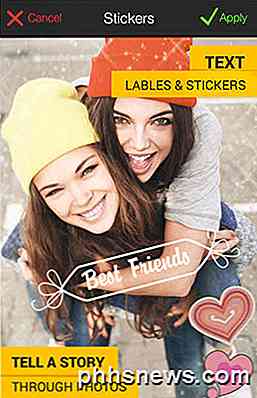
Natuurlijk kun je tekst toevoegen en hoewel ze niet zoveel fonts hebben als LiPix, heb je nog steeds een aantal keuzes waardoor de tekst er echt mooi uitziet. Het enige nadeel van deze app is dat hij veel in-app-aankopen heeft als je dingen wilt doen zoals het gebruik van fotostickers of 3D-effecten.
Download FX Photo Studio
TypeDrawing
TypeDrawing is $ 2, maar het is best gaaf. Het is een typografische tekening-app waarvan ik niet eens wist dat deze bestond totdat ik dit juweeltje van een app vond. Met uw vinger en de verschillende bedieningselementen in de app kunt u echt artistiek uitziende tekst op uw foto's maken.
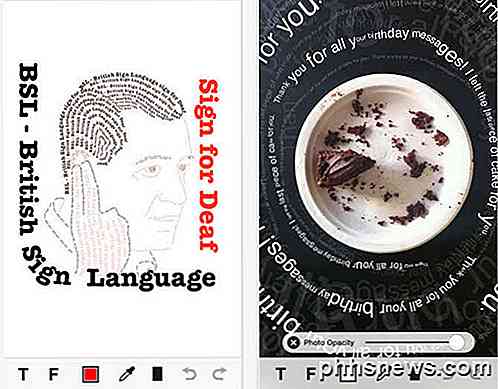
Ze hebben veel besturingselementen en instellingen voor het beheren van kleuren, contouren, schaduwen, symbolen, tekst en veel andere dingen. Je kunt echt creatief worden met het toevoegen van tekst aan je foto's met deze app. Dit is de enige app waarmee u unieke aangepaste paden voor uw tekst kunt maken.
TypeDrawing downloaden
Fotonotities
Dit is een andere app die ik best een beetje leuk vind. Ze hebben ook een gratis en pro-versie, maar de gratis versie doet het redelijk goed. U kunt tekstballonnen, tekstballonnen en tekstvormen toevoegen aan afbeeldingen en ook interessante fotocollages maken, wat een van zijn unieke functies is. U kunt ook smileys en clipart toevoegen aan uw foto's.

Als u gewoon platte tekst wilt toevoegen, kunt u dat ook doen. Het heeft ook een mooie interface en veel besturingselementen voor kleur, rotatie, effecten, enz. De gratis versie heeft advertenties en je moet geld uitgeven aan in-app aankopen om ze te verwijderen. Je kunt de Pro-versie kopen, maar het is $ 4, wat best duur is voor een app als deze.
Download fotototities
Ik zou dat capteren
Dit is een app waarin u een bijschrift van een bank kiest en deze aan uw foto's toevoegt in plaats van uw eigen foto's te schrijven. Het is eigenlijk een hoop belachelijke en ruwe bijschriften die je aan je foto's kunt toevoegen. Persoonlijk gebruik ik het niet veel, maar veel mensen die ik ken zoals het, dus gooide ik het in de lijst.
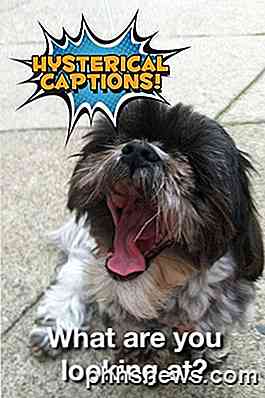
Natuurlijk is het leuk dat de app gratis is, dus zelfs als je geen bijschrift vindt dat je leuk vindt, verspeel je geen geld.
Download Ik zou dat capteren
Texta Pic
Deze app is gratis, maar heeft een upgrade van $ 0, 99 naar de Pro-versie als een in-app-aankoop. Deze app is uitsluitend gericht op het toevoegen van tekstbijschriften aan afbeeldingen en het doet behoorlijk goed werk. Het heeft 25 pro-lettertypen die u kunt gebruiken, de mogelijkheid om het formaat en de rotatie van de tekst, verschillende framestijlen en extra opties zoals tekstballonnen en instelbare schaduwen.
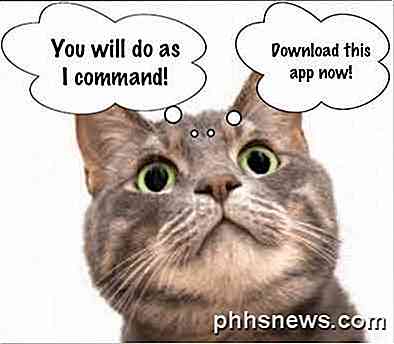
Texta Pic downloaden
Comic Caption Creator
Dit is de laatste die ik noem omdat je naast het toestaan van het toevoegen van tekst en bubbels aan je foto's, je een complete strip met meerdere afbeeldingen kunt maken met deze app.

Het heeft meer dan 1000 stickers, 30 soorten komische filters, 65 komische lettertypen en 11 verschillende soorten woordballonnen. De app is gratis te downloaden, maar de volledige versie kost $ 4. Deze app is duur, maar je hebt zeker het gevoel dat je veel voor het geld krijgt.
Download Comic Caption Creator
Is er een iPhone-app die u gebruikt om op foto's te schrijven die u beter bevallen dan degene die ik noemde? Zo ja, plaats een reactie en laat het ons weten! Genieten!

Demp uw Amazone-echo automatisch in bepaalde tijden met een outlet-timer
De Amazon Echo is een altijd-luister, stemgestuurde virtuele assistent, maar als er momenten zijn dat u liever niet luistert ( of beluisterd worden) door de Echo, hier is hoe je het op bepaalde momenten van de dag automatisch kunt dempen. Waarom zou ik dit willen doen? Er zijn verschillende redenen waarom je je Amazon Echo zou willen dempen, laat staan automatisch doen.

5 Alternatieven voor Windows Media Center op Windows 8 of 10
Windows 8 (en nu 10) wordt standaard niet meer geleverd met Windows Media Center. Om het te krijgen, kunt u upgraden naar Windows 8 Pro en het Media Center Pack aanschaffen. En Windows 10 heeft het helemaal niet. Als u Windows 8 of 10 gebruikt en niet twee afzonderlijke upgrades wilt kopen om een programma te gebruiken dat ooit standaard bij Windows was, kunt u een van de volgende proberen: deze alternatieve mediacentrumtoepassingen voor uw HTPC.



